Falha na validação do layout do disco MBR2GPT | 3 soluções comprovadas
Leonardo publicou em 06/02/2024 para Notas para Gerenciamento de Partições | Mais Artigos
Como sabemos, o utilitário MBR2GPT.exe foi criado pela Microsoft para auxiliar os usuários na conversão do estilo de partição do disco de MBR para GPT sem formatar ou apagar quaisquer dados. Muitos usuários do Diskpart relataram ter encontrado o problema “Falha na validação do layout do disco MBR2GPT” ao converter a unidade MBR em GPT com MBR2GPT.exe. EaseUS encontrou um caso real no fórum:
- 💡 Caso de usuário:
-
Quando tento executar MBR2GPT /validate /disk:0 /allowFullOS, recebo a seguinte saída:
Falha na validação do layout do disco para o disco 0 - Microsoft Forum
Não se preocupe. Esta passagem explicará o que causa esse problema e ensinará como resolvê-lo com três métodos práticos e seguros. Se você conhece alguém que está preso a esse problema, compartilhe esta página útil em suas redes sociais para ajudá-lo:
Como corrigir falha na validação do layout do disco MBR2GPT - 3 soluções
Esta ferramenta MBR2GPT.exe é útil e essencial quando você tem um disco rígido maior que 2 TB ou um disco com mais de quatro primários, pois as unidades MBR não suportam ambos. No entanto, se você tentar usar esta linha de comando, deverá atender a muitos requisitos ou não conseguirá converter o disco MBR em um disco GPT .
Maneira 1. Use um conversor de disco melhor - EaseUS Partition Master
Devido às restrições e limitações do sistema Windows, você não conseguirá transformar a unidade MBR em unidade GPT usando MBR2GPT.exe se esta unidade não for um disco do sistema. Nesse caso, você pode recorrer à sua melhor alternativa - EaseUS Partition Master Professional . Este utilitário confiável permitirá que você converta discos entre MBR e GPT sem perder dados. Além disso, é altamente compatível com todas as edições do Windows, incluindo Windows 11/10/8/7, Windows 8.1, XP e Vista.
- Importante
- Não se esqueça de fazer um backup completo da sua unidade antes de convertê-la em um disco GPT. Além disso, certifique-se de que a placa-mãe do seu computador suporta o modo UEFI.
Passo 1. Baixe e inicie o EaseUS Partition Master em seu computador.
Passo 2. Vá para Disk Converter, selecione "Convert MBR to GPT" e clique em "Next" para continuar.

Etapa 3. Selecione o disco MBR de destino que você deseja converter para GPT e clique em "Converter" para iniciar a conversão.

Você também pode consultar as etapas do vídeo:
Se você se arrepender desta decisão no futuro, o EaseUS Partition Master pode ajudá-lo a converter GPT de volta para o disco MBR sem formatação:
Guia para converter GPT em MBR com 3 conversores GPT para MBR
Leia esta postagem e descubra como converter um disco GPT em um disco MBR usando Disk Management, Diskpart ou EaseUS Partition Master.
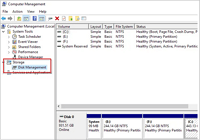
Maneira 2. Atualize para a edição superior do Windows
Uma das causas potenciais da falha na validação do layout do disco MBR2GPT é a versão incompatível do Windows, uma vez que o MBR2GPT.exe só pode funcionar com o Windows 10 versão 1703 ou posterior. Portanto, pode ser necessário atualizar seu Windows para uma versão superior, como o Windows 11. Aqui estão as instruções completas para atualizar para o Windows 11:
Passo 1. Clique no ícone “Iniciar” e entre em “Configurações”.
Etapa 2. Selecione a seguinte opção para verificar atualizações do Windows: "Atualização e segurança" > "Windows Update" > "Verificar atualizações".

Etapa 3. Se alguma atualização estiver disponível para o seu computador, baixe-a e instale-a.
Maneira 3. Remover uma partição primária na unidade MBR
Se você já possui quatro partições primárias na unidade MBR, a mensagem de erro também aparecerá. Assim, você pode tentar excluir um deles para resolver o problema e converter a unidade MBR em unidade GPT com sucesso. Esta seção mostrará como fazer isso com o EaseUS Partition Master após o backup adequado dos dados:
Passo 1. Inicie o EaseUS Partition Master e clique em "Partition Manager".
Certifique-se de ter feito backup dos dados importantes antes de excluir qualquer partição do disco.
Passo 2. Selecione excluir partição ou excluir todas as partições do disco rígido.
- Excluir partição única: clique com o botão direito na partição que deseja excluir e escolha " Excluir ".
- Excluir todas as partições: clique com o botão direito no disco rígido do qual deseja excluir todas as partições e selecione " Excluir tudo ".
Passo 3. Clique em “ Sim ” para confirmar a exclusão.
Passo 4. Clique em “ Executar Tarefa xx ” e depois clique em “ Aplicar ” para salvar a alteração.
0:00 - 0:26 Excluir volumes únicos; 0:27 - 0:53 Exclua todas as partições.
Por que ocorre falha na validação do layout do disco MBR2GPT?
Depois de aprender como corrigir o problema “Falha na validação do layout do disco MBR2GPT”, precisamos esclarecer por que isso acontecerá para evitar situações semelhantes na próxima vez. Três razões podem levar a este erro:
🖼️ Versão Windows inaplicável: Somente versões 1703 e posteriores do Windows 10 podem funcionar com o utilitário MBR2GPT. Um sistema Windows inaplicável pode causar falha no layout do disco MBR2GPT. Por exemplo, se o seu computador executar um sistema Windows 7/8, você não poderá usar o MBR2GPT.exe com êxito.
🥌 Disco que não é do sistema: o O programa MBR2GPT no Diskpart só pode converter o disco do sistema de MBR para GPT ou mostrará a mensagem de erro “Falha na validação do layout do disco MBR2GPT”.
💷 Quatro partições primárias na unidade MBR: Se o disco MBR de destino já tiver quatro partições primárias, você falhará nesta conversão. Neste caso, remover uma das partições primárias pode ajudar.
Conclusão
Este artigo discutiu por que a validação do layout do disco MBR2GPT falhou e como corrigir esse problema com métodos eficazes e confiáveis, incluindo o uso do EaseUS Partition Master, a atualização da edição do Windows e a exclusão de uma partição primária. Dentre essas formas, EaseUS Partition Master é nossa melhor recomendação, pois é um conversor de disco profissional e permite aos usuários converter MBR em GPT com facilidade. Portanto, baixe e instale este melhor conversor de disco para ajudá-lo a evitar falhas de conversão.
Perguntas frequentes sobre como corrigir falha na validação do layout do disco MBR2GPT
Para melhorar sua compreensão sobre a falha na validação do layout do disco MBR2GPT, reunimos algumas consultas relacionadas para você verificar.
1. O que a validação do MBR2GPT faz?
Sem apagar nenhum dado da unidade, os comandos MBR2GPT.exe podem ajudar os usuários a alterar um disco do estilo de partição Master Boot Record (MBR) para o estilo de partição GUID Partition Table (GPT).
2. Como validar MBR para GPT no Windows 10?
Siga o guia abaixo para alterar uma unidade de MBR para GPT: Abra o botão “Iniciar”. Escreva “Prompt de comando” na caixa de pesquisa, clique com o botão direito no primeiro resultado e escolha “Executar como administrador”. Digite a seguinte linha de comando: mbr2gpt /validate /allowFullOS , que pode verificar a unidade depois de digitá-la.
3. É possível converter MBR em GPT sem formatação?
Sim, isso é possível com a ajuda do EaseUS Partition Master. Esta ferramenta poderosa pode permitir que você altere o disco MBR para o disco GPT sem formatar usando a função "Conversor de disco".
Artigos relacionados
-
Como reparar setores defeituosos no disco rígido externo [guia passo a passo]
![imagem]() Leonardo 2023/12/20
Leonardo 2023/12/20
-
É possível converter o Basic em Dynamic no Windows 11? Sim, aqui está o guia
![imagem]() Leonardo 2023/11/23
Leonardo 2023/11/23
-
Correção do Windows que não pode ser instalado neste disco MBR no Windows 11
![imagem]() Leonardo 2023/11/22
Leonardo 2023/11/22
-
5 maneiras de testar a velocidade do HD gratuitamente
![imagem]() Jacinta 2023/11/20
Jacinta 2023/11/20
Sobre EaseUS Partition Master
Software de gerenciamento de disco e partição para uso pessoal e comercial. Deixe-o gerenciar sua unidade de armazenamento: redimensionar, formatar, excluir, clonar, converter, etc.
Vídeo tutorial

Como particionar um disco rígido no Windows 11/10/8/7
Como podemos te ajudar
Encontre respostas para perguntas comuns abaixo.
